Publicitate
Majoritatea dintre noi primim prea multe notificări pe mobil. Acestea ne scot din focus și ne fac să ne verificăm telefoanele în mod constant. Este enervant pentru noi și de două ori pentru oamenii cu care suntem. Aplicațiile de chat sunt una dintre cele mai grave infracțiuni, dar notificările nu trebuie să fie o problemă.
În acest scop, să ne uităm la comenzile încorporate pentru notificări pentru principalele aplicații de mesagerie. Și anume, WhatsApp, Telegram și Facebook Messenger. Vom analiza, de asemenea, cum să folosiți atât comenzile de notificare Android, cât și iOS pentru alte aplicații care vă pot enerva.
Gestionarea notificărilor pe Android
WhatsApp pe Android
În WhatsApp, atingeți cele trei puncte Meniul butonul și alegeți Setări > Notificări.
Aici veți găsi o varietate de opțiuni. Acestea sunt împărțite în două anteturi majore: Notificări de mesaje și Notificări de grup. The Mesaj setările sunt pentru conversații unu-la-unu, în timp ce grup este pentru chat-uri de grup.
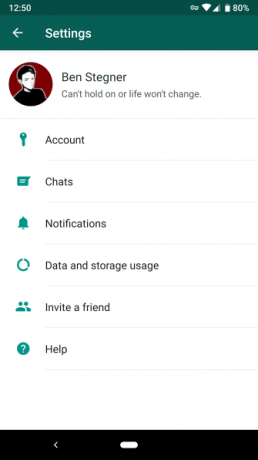
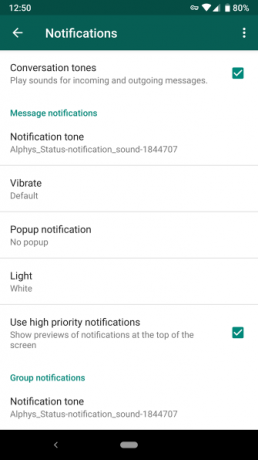
În fiecare dintre ele, veți găsi următoarele setări:
- Ton de notificare: Selectați un sunet de redat pentru mesajele primite. Este posibil să doriți să schimbați acest lucru, astfel încât să îl puteți distinge de SMS-uri sau alte notificări. Alege Nici unul pentru tăcere.
- Vibrați: Opriți vibrația sau schimbați de la Mod implicit la Mic de statura sau Lung.
- Notificare pop-up: Alegeți dacă WhatsApp ar trebui să afișeze un pop-up peste activitatea dvs. curentă când sosește un mesaj. Îl puteți activa sau dezactiva întotdeauna sau puteți alege să îl afișați numai când ecranul este pornit sau oprit.
- Ușoară:Alegeți o culoare pentru notificările cu lumină LED Cum să personalizați notificările LED pe dispozitivul dvs. AndroidDacă telefonul sau tableta dvs. Android are o lumină de notificare LED, această aplicație vă va ajuta să o personalizați după bunul plac. Citeste mai mult , dacă dispozitivul dvs. are unul.
- Utilizați notificări cu prioritate ridicată: Activați această opțiune pentru a afișa previzualizări ale mesajelor în bara de stare pe măsură ce sosesc și păstrați-le în partea de sus a barei de notificări.
Sub acestea, puteți schimba Ton de apel și Vibrați opțiuni pentru apelurile primite, dacă dvs folosește WhatsApp pentru a suna Apel vocal WhatsApp: tot ce trebuie să știțiPopulara aplicație de mesagerie instant WhatsApp a lansat în sfârșit un nou serviciu de apeluri vocale, care le permite utilizatorilor să efectueze apeluri telefonice prin Internet. Citeste mai mult . Dacă nu doriți să auziți sunetul din aplicație ca „pop” atunci când trimiteți un mesaj, debifați Tonuri de conversație în vârf. De asemenea, puteți atinge Meniul a accesa Resetați setările de notificare și începe proaspăt.
Aceste setări se aplică în mod prestabilit tuturor chaturilor, dar le puteți înlocui pentru un anumit thread. Deschideți o conversație și atingeți Meniu > Informații grup. Atingeți Notificări personalizate pentru a personaliza aceleași comenzi de mai sus pentru acest chat particular. Folosește Dezactivați notificările glisor pentru a opri notificările timp de opt ore, o săptămână sau un an.
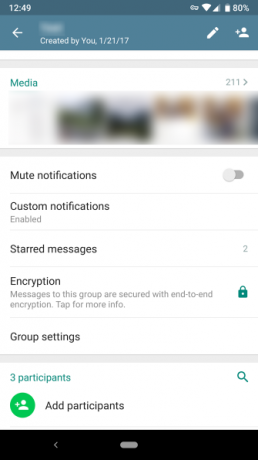
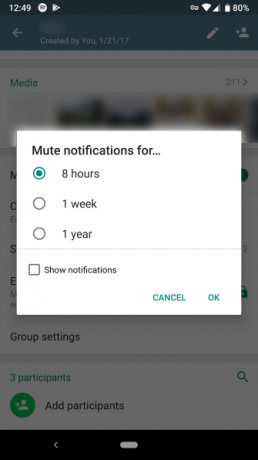
Telegram pe Android
Tu prefer Telegram în locul WhatsApp WhatsApp vs. Telegram: Care este cea mai bună aplicație de mesagerie?În lupta pentru cea mai bună aplicație de mesagerie pe Android, cine ia tortul: WhatsApp sau Telegram? Citeste mai mult ? Extindeți meniul din stânga și alegeți Setări > Notificări și sunete pentru a-l personaliza.
La fel ca WhatsApp, veți vedea aceste notificări sparte Notificări de mesaje pentru persoane fizice și Notificări de grup pentru conversații de grup. Cele mai multe dintre acestea sunt la fel ca WhatsApp de mai sus. Opțiunile unice pentru Telegram sunt Previzualizare mesaj și Importanţă.
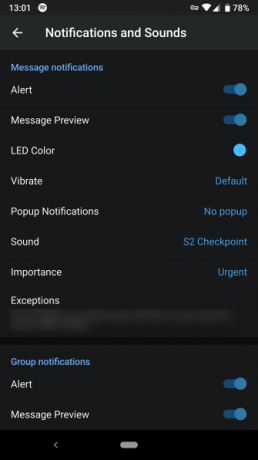
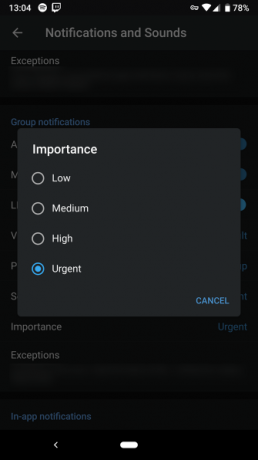
Dezactivați Previzualizare mesajși nu veți vedea conținutul mesajului pe ecranul de blocare. Folosește Importanţă selector pentru a alege dintre cele patru niveluri de prioritate ale Android pe Oreo și mai sus, despre care vom discuta mai jos.
Telegram îți oferă mai multe opțiuni decât WhatsApp. Derulați în jos și puteți dezactiva diverse Notificări în aplicație, schimbați tonul de apel pentru apelurile vocale și dezactivați notificările pe care Telegram le trimite atunci când unul dintre contactele dvs. se alătură. Vei găsi Resetați toate notificările în jos pentru a o lua de la capăt.
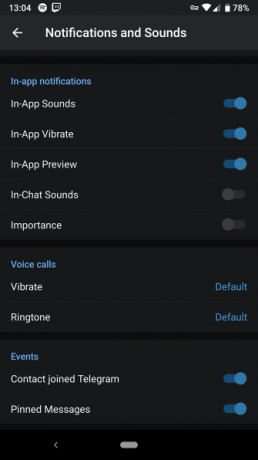
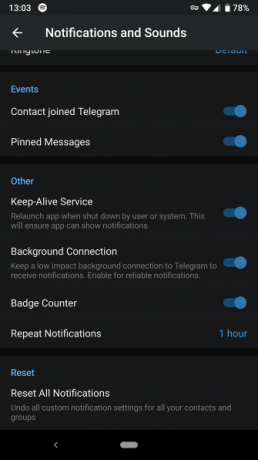
Facebook Messenger pe Android
În Facebook Messenger, atingeți fotografia de profil din colțul din dreapta sus și alegeți Notificări și sunete. Aici veți găsi un set similar de comenzi cu aplicațiile de mai sus. Puteți să dezactivați previzualizările notificărilor, să dezactivați sunetul, lumina sau vibrațiile și să schimbați sunetul și tonul de apel.
Din păcate, Messenger nu vă permite să personalizați conversațiile individuale, în afară de dezactivarea notificărilor. Apasă pe Info pictograma din partea dreaptă sus a unui chat și alegeți Notificări să facă asta.
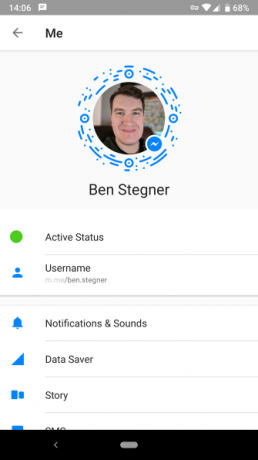
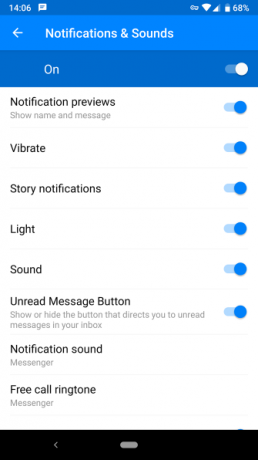
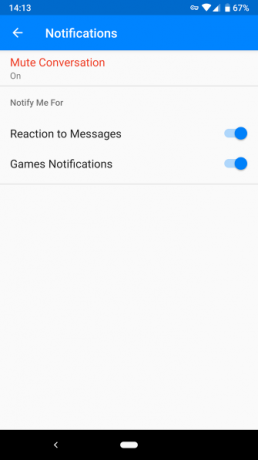
Știai că poți chiar utilizați Facebook Messenger fără un cont Facebook Cum să utilizați Messenger fără FacebookUtilizarea Messenger fără un cont Facebook sau autentificare este ușoară. Procesul necesită doar instalarea unei aplicații și configurarea acesteia. Citeste mai mult ?
Controalele generale Android pentru notificări
Deschis Setări > Aplicații și notificări > Vedeți toate aplicațiile X pentru a vedea toate aplicațiile dvs. Atingeți o aplicație și alegeți Notificări pentru a modifica modul în care vă alertează. Puteți face acest lucru pentru toate aplicațiile, nu doar pentru cele de mesagerie.
Android 8 Oreo a schimbat modul în care funcționează notificările Toate modurile noi de a utiliza notificările în Android 8.0 OreoCanalele de notificare Android 8.0 Oreo sunt o modalitate nouă și puternică de a vă asigura că telefonul vă avertizează doar cu privire la informațiile prioritare. Iată totul despre modul în care s-au schimbat notificările în Oreo. Citeste mai mult . În Oreo și mai nou, fiecare aplicație poate avea „canale” pentru diferite tipuri de notificări.
De exemplu, puteți bloca Twitch Evenimente live notificări dar păstrați-le pentru Mass-media. Atingeți o categorie de notificări și puteți alege o Comportament (nivel de urgență). Veți găsi patru setări. Cel mai urgent emite un sunet în emisiunile de pe ecran, în timp ce cel mai puțin urgent rămâne tăcut și se prăbușește în tava de notificări.
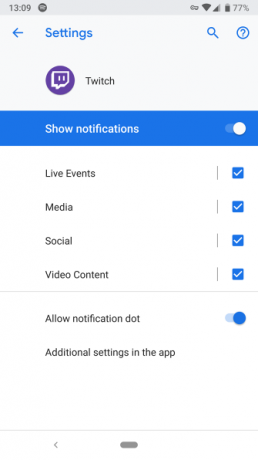
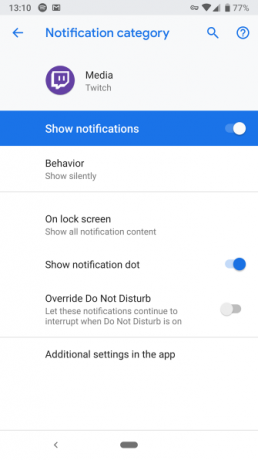
Nu toate aplicațiile acceptă acest lucru. Dacă deschideți setările unei aplicații care nu utilizează canale de notificare (sau aveți Android 7 Nougat sau o versiune anterioară), singura opțiune este un simplu comutator pornit/oprit.
Gestionarea notificărilor pe iOS
WhatsApp pe iOS
Deschide WhatsApp și atinge Setări pe bara de jos. Alege Notificări pentru a accesa meniul relevant.
Veți găsi o scenă similară cu versiunea Android. Puteți alege să dezactivați notificările pentru mesaje sau chaturi de grup și să schimbați sunetul pentru fiecare. Dezactivați Afișează Previzualizare dacă nu doriți ca textul mesajului să apară în notificări.
Atingeți Notificări în aplicație pentru a accesa alte câteva opțiuni. Aici poți alege Bannere, Alerte, sau Nici unul pentru notificări. Bannere afișează un mesaj scurt în partea de sus a ecranului, în timp ce Alerte necesită contribuția dvs. înainte ca acestea să dispară.
De asemenea, puteți dezactiva global sunete sau vibrații pentru WhatsApp aici. Pentru a schimba setările pentru un anumit chat, atingeți numele contactului sau grupului din partea de sus, urmat de Notificări personalizate.
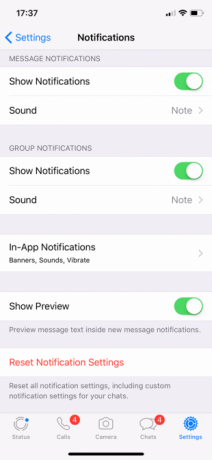
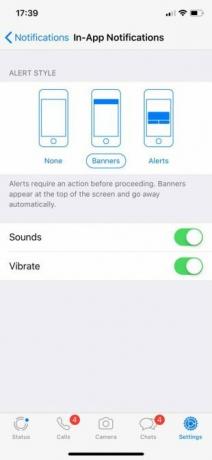
Telegram pe iOS
În Telegram, atingeți Setări în partea de jos și alegeți Notificări și sunete. Aici veți avea acces la un set similar de opțiuni. Atât pentru conversațiile individuale, cât și pentru cele de grup, puteți alege dacă doriți să afișați Previzualizări ale mesajelor. Dezactivați Alerta glisor pentru a bloca complet notificările.
Utilizare Sunet pentru a alege un nou ton pentru notificări. Deschide Excepții intrare și veți vedea toate conversațiile în care ați setat opțiuni speciale de notificare.
Pentru a crea o nouă excepție, deschideți o conversație, apoi atingeți numele acesteia și alegeți Info. În pagina rezultată, atingeți Editați | × în dreapta sus și poți alege unul nou Sunet precum și dezactivarea notificărilor.
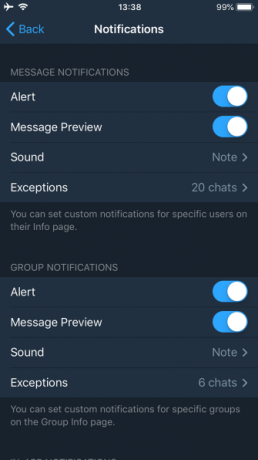
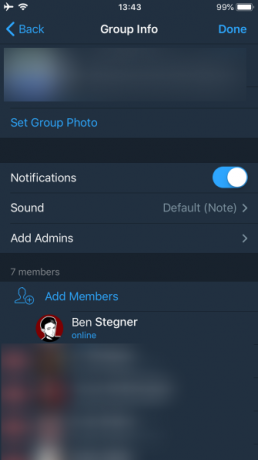
În partea de jos a paginii de setări de notificări, puteți dezactiva sunetele din aplicație și puteți reseta opțiunile.
Facebook Messenger pe iOS
Facebook Messenger pe iOS este foarte asemănător cu versiunea Android descrisă mai sus. Atingeți fotografia de profil din colțul din dreapta sus și alegeți Notificări pentru a accesa setările acestuia. Aici puteți comuta Nu deranja și Afișați previzualizări. Selectați Notificări în Messenger pentru a comuta setările individuale.
Controale generale de notificare iOS
Dacă doriți să modificați alertele pentru o altă aplicație, iOS oferă o modalitate de a gestiona notificările Preluați controlul notificărilor iOS pe iPhone sau iPadiPhone-ul dvs. vă poate notifica despre orice, dar dacă nu este bifată, această caracteristică poate scăpa rapid de sub control. Iată cum să faci notificările utile din nou. Citeste mai mult . Îndreptați-vă spre Setări > Notificări și poți derula prin toate aplicațiile de pe telefon care trimit notificări.
Alegeți unul și veți avea o varietate de opțiuni de configurat. Dezactivați Permite notificări glisor pentru a bloca complet notificările. Dacă este prea mult, puteți seta Sunet la Nici unul să-l păstreze liniștit.
Această pagină vă permite, de asemenea, să ascundeți alertele dintr-o aplicație, în cazul în care vă faceți griji că informațiile private vor apărea acolo unde cineva le-ar putea vedea. Dacă doriți, puteți schimba și bannerele de alertă în Persistent astfel încât nu vor dispărea până când nu le vei respinge.
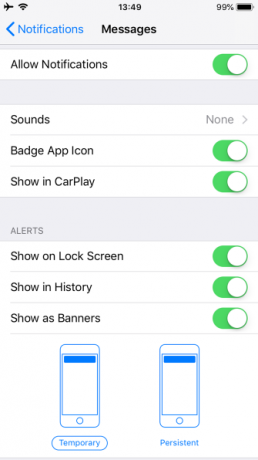
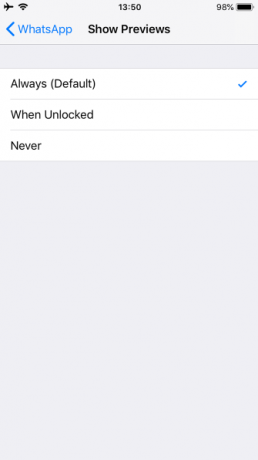
Păstrează-ți notificările sub control
Evident, nu putem acoperi fiecare aplicație de mesagerie. Dar atât Android, cât și iOS vă permit să ajustați notificările pentru orice aplicație dacă vă trimit prea multe. Fie că este vorba de un prieten care te încurcă cu meme sau de un chat de grup scăpat de sub control, ai control asupra notificărilor pe care le vezi.
Cu sunete personalizate pentru diferite chat-uri, notificări dezactivate pentru fire enervante și bannere de alertă așa cum doriți, telefonul dvs. poate fi mai util decât enervant.
Pentru a utiliza mai eficient aplicațiile de chat, consultați câteva caracteristici extraordinare ale Telegramului și cele mai bune funcții WhatsApp toată lumea ar trebui să știe despre.
Și dacă Discord întâmpinați probleme cu notificările prin chat, consultați-ne Sfaturi și trucuri pentru Discord 9 sfaturi și trucuri Discord pe care toți utilizatorii ar trebui să le cunoascăUtilizarea Discord este simplă. Cu toate acestea, folosind aceste sfaturi și trucuri Discord, puteți obține și mai mult din Discord. Citeste mai mult care poate ajuta.
Ben este editor adjunct și manager de posturi sponsorizate la MakeUseOf. El deține un B.S. în Computer Information Systems de la Grove City College, unde a absolvit Cum Laude și cu mențiunea specializării. Îi place să-i ajute pe alții și este pasionat de jocurile video ca mediu.


